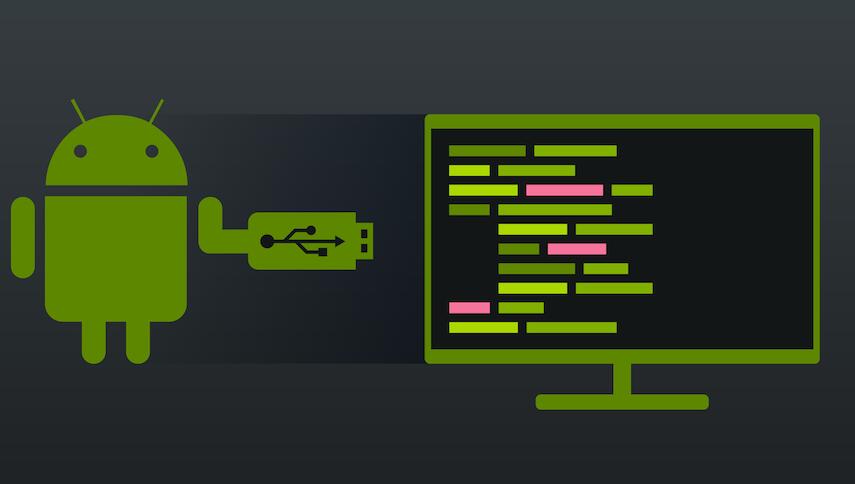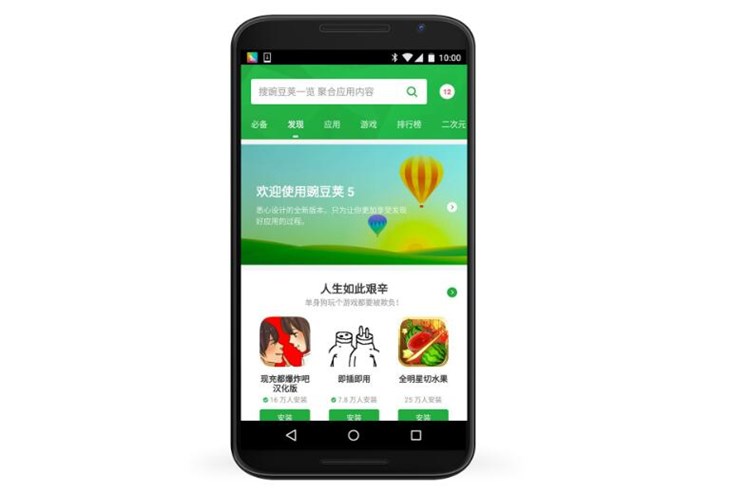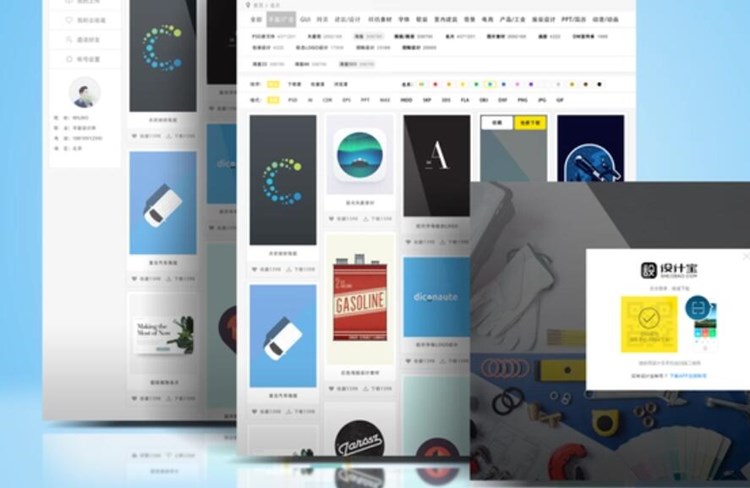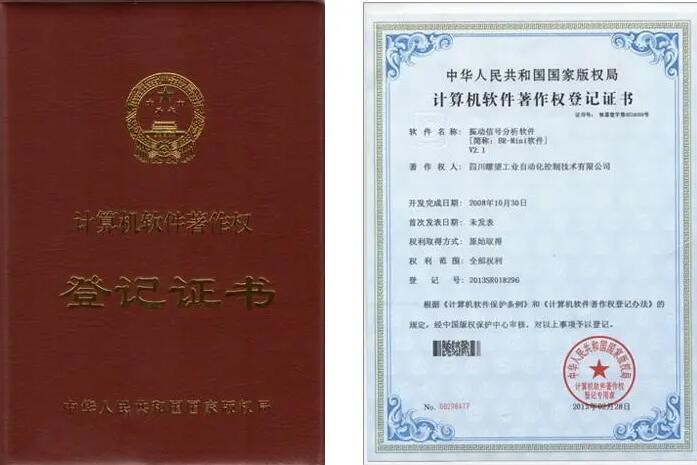Java制作EXE全過程(原理及詳細介紹)
在Java開發過程中,有時需要將Java程序打包成EXE可執行文件,這樣就可以在沒有安裝Java運行環境的計算機上運行Java程序。制作Java程序的EXE文件的原理是將Java字節碼文件(.class文件)與JRE(Java運行時環境)打包到一起,這樣在運行該EXE文件時,不需要單獨安裝Java環境。本教程將詳細介紹Java制作EXE文件的全過程。
一、環境準備
1. 安裝Java開發環境(JDK)。
2. 安裝可將Java程序打包成EXE的第三方工具。本教程以Launch4j為例。
二、使用Launch4j將Java程序打包成EXE文件
1. 首先,你需要將你的Java程序編譯成字節碼文件(.class文件)。例如,你的Java源代碼為“HelloWorld.java”,你可以在命令行中輸入如下命令進行編譯:
“`
javac HelloWorld.java
“`
編譯成功后,將生成“HelloWorld.class”文件。
2. 然后,將生成的字節碼文件打包成JAR文件(如“HelloWorld.jar”。你可以使用Java自帶的jar工具,也可以使用圖形化的打包工具如Eclipse、IntelliJ等IDE進行打包。
3. 下載并安裝Launch4j(http://launch4j.sourceforge.net/),運行Launch4j。
4. 在Launch4j中,按照以下步驟配置你的Java程序:
– 外觀設置:
* 輸出文件:點擊“…”按鈕,選擇輸出路徑及exe文件名,如“D:\HelloWorld.exe”。
– JRE設置:
* 最小JRE版本:設置支持的最小JRE版本,如1.8.0。
– 類路徑設置:
* 主類:輸入你的主類名,如“HelloWorld”。
* 中止缺少類:勾選此選項,確保在缺少主類時不會運行程序。
– Java運行模塊設置:
1. 添加模塊文件:選擇你的“HelloWorld.jar”文件。
– 圖標設置(可選):
* 自定義圖標:點擊“…”按鈕,選擇你想要的圖標(.ico文件)。
5.exe混淆 完成配置后,點擊左上角的”齒輪”圖標,開始制作EXE文件。稍等片刻,輸出文件夾中將生成“HelloWorld.exe”文件。
三、運行生成的EXE文件vc生成exe后無法執行程序
雙

擊“HelloWorld.exe”文件,你的Java程序將在沒有安裝Java運行環境的計算機上運行。
以上就是Java制作EXE文件的全過程,通過這個方法,你可以將自己編寫的Java程序打包成EXE文件,方便在不同計算機上運行。注意,雖然這個方法可以讓Java程序在沒有安裝Java運行環境的計算機上運行,但程序的體積會變大,因為需要打包整個Java運行環境。如果想要在用戶電腦上節省空間,可以考慮使用Web應用或者輕量級的Java運行環境。